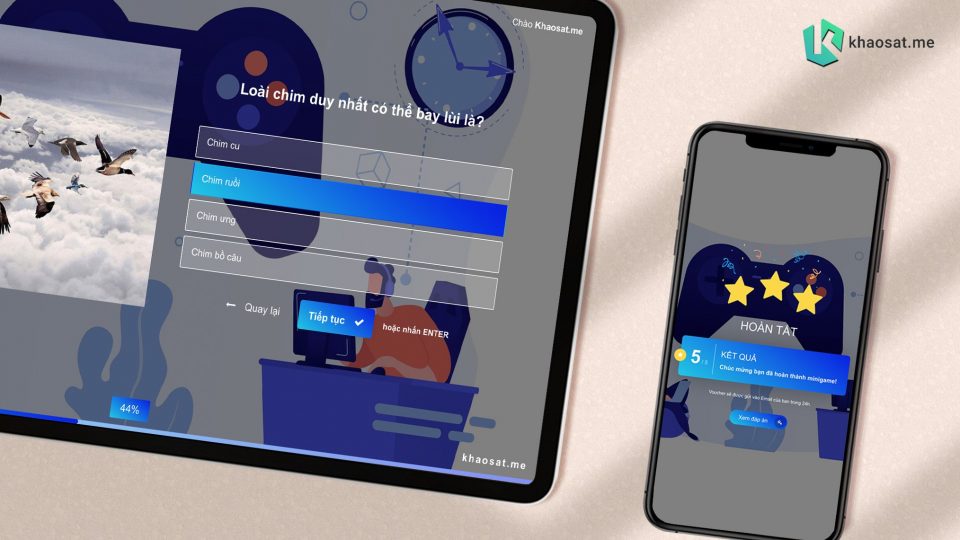
Hướng dẫn tạo mini game trắc nghiệm online và gắn lên Website, Fanpage,…
Mini game trắc nghiệm online là một trong những cách thức giúp gia tăng số lượng người dùng theo dõi và tương tác với fanpage, website bằng cách tổ chức các cuộc thi, trò chơi có phần thưởng. Với những mục tiêu khác nhau, các nhà kinh doanh sẽ tạo minigame phù hợp để đem lại kết quả tốt nhất. Đây cũng là cách rất tốt để quảng bá cho thương hiệu, gia tăng chuyển đổi trên mạng xã hội và cộng đồng đang có rất nhiều người sử dụng.
Ngày nay khách hàng đã quá chán nản với hàng loạt các bài post bán hàng có nội dung tương tự như nhau. Chính vì vậy, việc xây dựng và tổ chức các mini game online là một trong những cách thu hút khách hàng vô cùng tiềm năng và hiệu quả.
Nắm bắt được xu hướng đó, sau đây mình sẽ hướng dẫn các bạn cách tạo một minigame trắc nghiệm online trên nền tảng Khaosat.me.
Dưới đây là demo minigame trắc nghiệm online,
bạn có thể dễ dàng tạo và gắn lên website của bạn!
↓↓↓
Nội dung bài viết
- 1. Đăng ký tài khoản Khaosat.me
- 2. Tùy chỉnh hình nền và giao diện
- 3. Tạo ngân hàng câu hỏi minigame trắc nghiệm online
- 4. Bật tính năng Random cho game trắc nghiệm online
- 5. Bật tính năng tính điểm
- 6. Bật tính năng Hiện đáp án và giải thích sau khi chơi game xong
- 7. Chạy thử và kích hoạt game trắc nghiệm
- 8. Copy liên kết và chia sẻ người chơi
- 9. Xem kết quả và thống kê danh sách người chơi nhận được quà
- 10. Video hướng dẫn tạo mini game trắc nghiệm có tính điểm
1. Đăng ký tài khoản Khaosat.me
Đầu tiên, để trải nghiệm Khaosat.me bạn cần tạo cho mình một tài khoản. Bạn vào trang Khaosat.me, nhấn vào nút đăng ký ở góc phải màng hình, sau đó điền đầy đủ thông tin. Sau khi hoàn tất, vậy là bạn đã sở hữu một tài khoản và có thể tha hồ trải nghiệm các tính năng thú vị của Khaosat.me rồi!
2. Tùy chỉnh hình nền và giao diện
Sau khi đã đăng ký tài khoản trên Khaosat.me, bạn nhấp chọn TẠO KHẢO SÁT rồi đặt tiêu đề cho minigame trắc nghiệm.
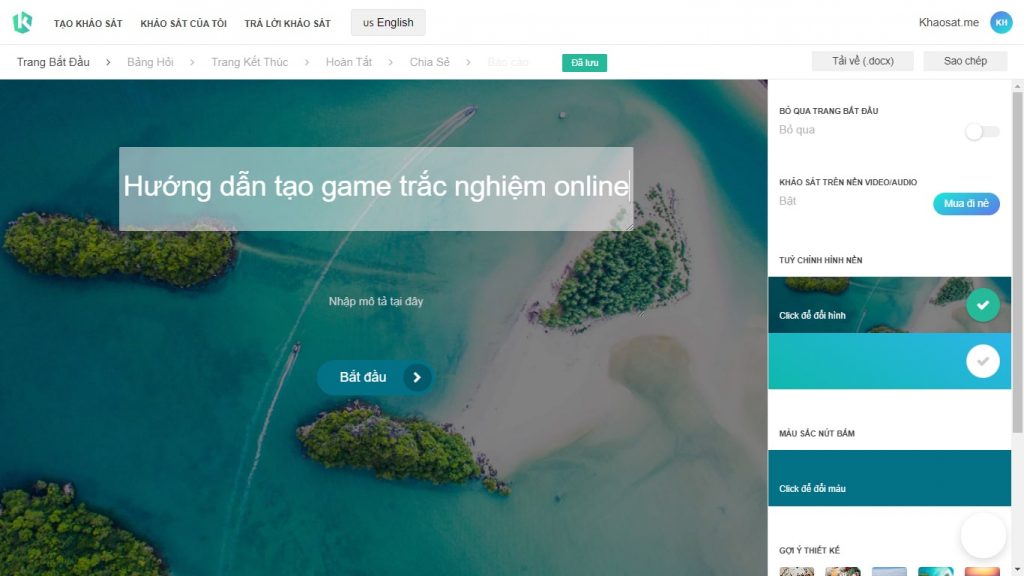
Tại Trang bắt đầu bạn hãy Tùy chỉnh hình nền và Màu sắc nút bấm sao cho phù hợp với nội dung của minigame, cũng như là giúp minigame trở nên sinh động và bắt mắt hơn nhé.
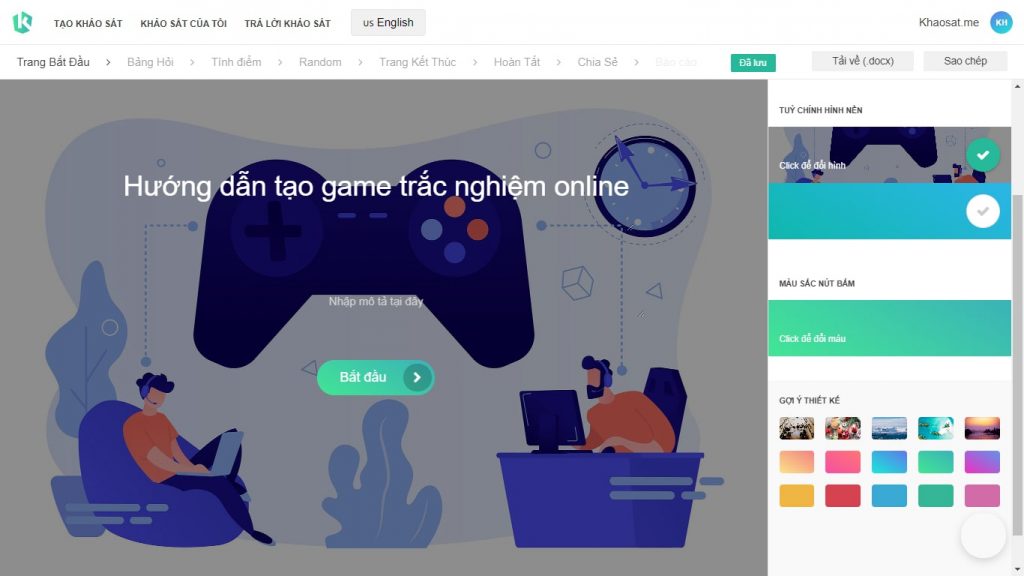
Lưu ý: Hình ảnh nên có kích thước 1024*592 và dung lượng ~200KB để trang tải nhanh hơn và giúp người tham gia trải nghiệm game không phải chờ đợi lâu. Thường thì mình sử dụng https://resizeimage.net/ hoặc http://compressjpeg.com để nén dung lượng hình ảnh xuống. Bạn chỉ cần tải ảnh lên 1 trong 2 website trên, nó sẽ tự động nén ảnh và sau đó chỉ cần tải ảnh về lại máy là được.
3. Tạo ngân hàng câu hỏi minigame trắc nghiệm online
Để dễ hình dung, mình chia thành 2 phần:
- Câu hỏi thông tin người tham gia: Có thể tạo nhiều câu hỏi để thu thập thông tin khách hàng. Phần này mình tạo mẫu 1 câu hỏi họ và tên, còn nếu bạn muốn thêm thông tin như mã khách hàng, số điện thoai,… thì tạo thêm nhé!
- Câu hỏi mini game trắc nghiệm: Có thể tạo nhiều câu hỏi để tạo thành một ngân hàng câu hỏi trắc nghiệm luôn, sau đó dùng tính năng random câu hỏi để bóc ngẫu nhiên một số câu trong đó để tạo thành nhiều bộ đề khác nhau. Phần này mình sẽ tạo 8 câu sau đó bóc ngẫu nhiên 5 câu trong số đó để tạo thành những bộ minigame trắc nghiệm khác nhau, như vậy những người tham gia sẽ không nhàm chán vì mỗi lần chơi, game sẽ thay đổi.
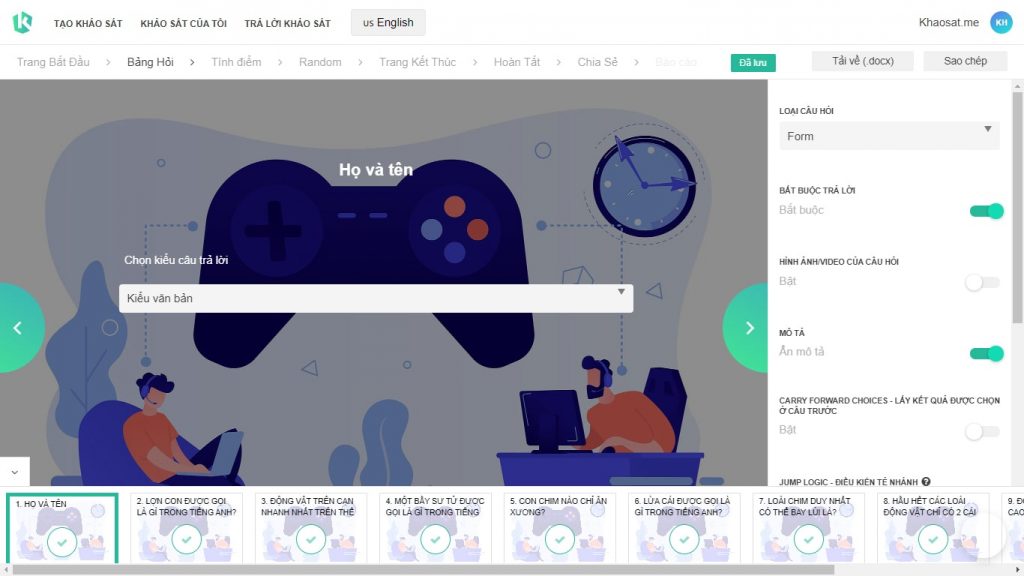
Dưới đây là một số tính năng khác trong phần Bảng hỏi có thể sẽ hữu dụng trong quá trình thiết lập cho các câu hỏi trắc nghiệm game online.
- BẮT BUỘC TRẢ LỜI để đảm bảo không bỏ sót câu nào khi chơi game.
- GIỚI HẠN SỐ LẦN TRẢ LỜI để người tham gia không xem đáp án rồi trả lời lại.
- GIỚI HẠN THỜI GIAN nhằm mục đích cố định thời gian cho mỗi câu.
- XÁO VỊ TRÍ CÂU TRẢ LỜI, KHÔNG CHO QUAY LẠI CÂU TRƯỚC tránh copy nhau, đa dạng vị trí hơn trong các câu trả lời.
4. Bật tính năng Random cho game trắc nghiệm online
Như đã đề cập ở trên, ngân hàng câu hỏi trắc nghiệm của ví dụ này là 8 câu. Mình sẽ chọn ngẫu nhiên 5 trong 8 câu hỏi này tạo thành một bộ đề trắc nghiệm. Để làm được điều này thì chúng ta cần bật tính năng RANDOM CÂU HỎI lên.
Tại Trang Kết thúc các bạn chọn bật tính năng Random câu hỏi. Lúc này trang Random sẽ xuất hiện
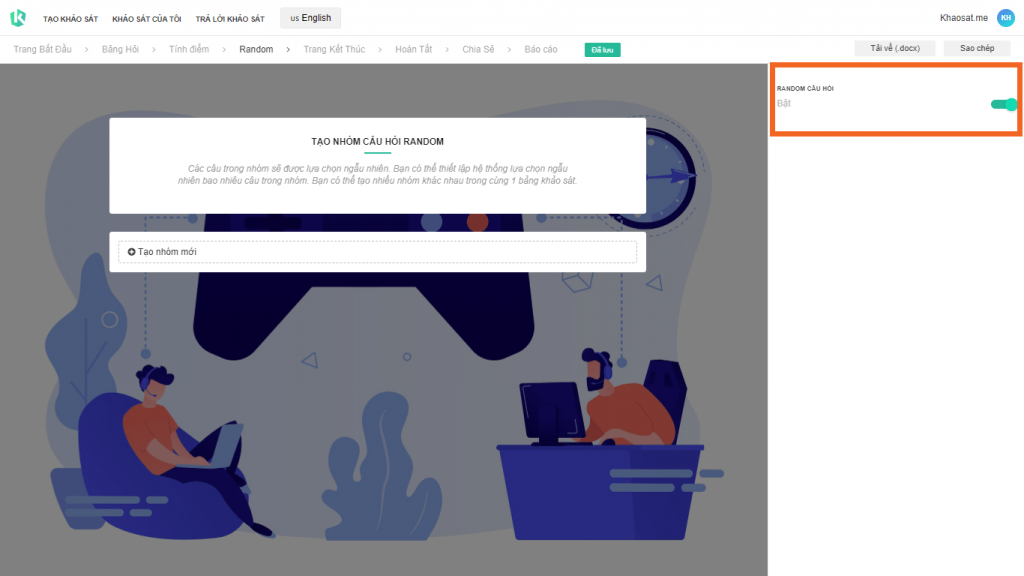
Sau đó là bạn chọn TẠO NHÓM CÂU HỎI RANDOM, các câu trong nhóm sẽ được lựa chọn ngẫu nhiên. Bạn có thể tạo nhiều nhóm khác nhau trong cùng 1 bảng câu hỏi. Để tạo nhóm bạn chọn Tạo nhóm mới sau đó chọn câu hỏi bắt đầu và câu hỏi kết thúc cho nhóm, ở ví dụ này mình chọn 8 câu hỏi làm một nhóm.
Như vậy Câu hỏi bắt đầu là câu 2 và câu hỏi kết thúc là câu 9. Vì câu hỏi số 1 là câu hỏi Họ và tên nên sẽ hỏi chung.
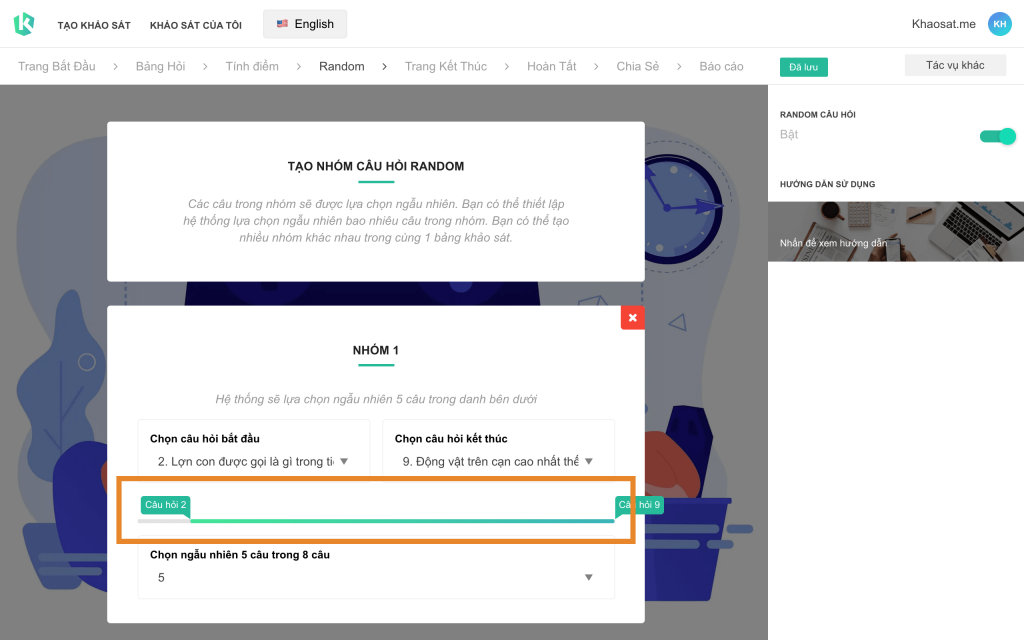
Bước cuối cùng là chọn số lượng câu hỏi ngẫu nhiên được hiển thị, mình sẽ chọn hiển thị ngẫu nhiên 5 câu trong tổng số 8 câu để tạo thành một game trắc nghiệm online.
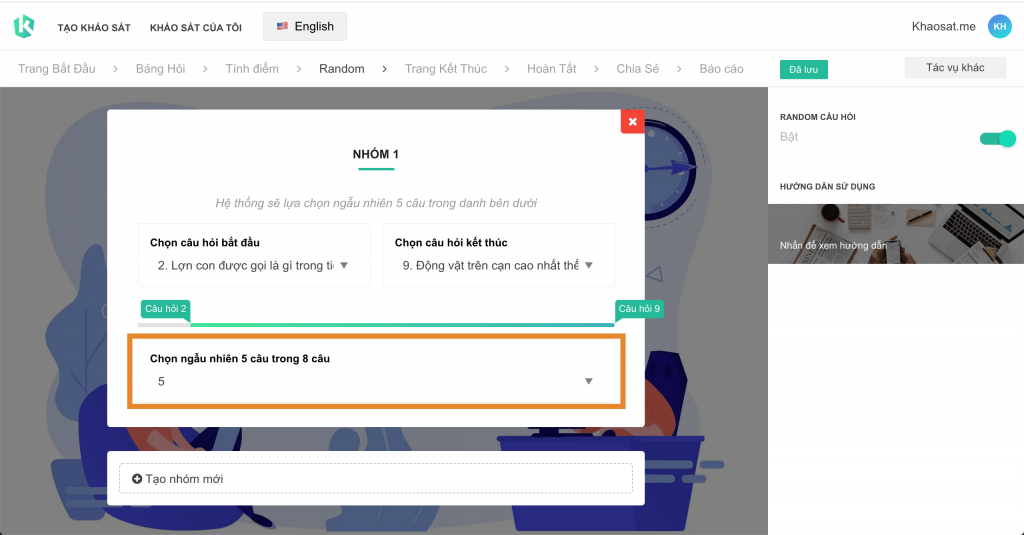
Lưu ý: Số lượng chọn ngẫu nhiên là số lượng câu hỏi mà bạn muốn hiển thị trong mini game trắc nghiệm online cho người chơi, nếu như số lượng câu chọn bằng với số lượng câu hỏi trong nhóm thì các câu hỏi sẽ được xáo trộn vị trí.
5. Bật tính năng tính điểm
Tiếp đến là cách thiết lập tính điểm cho game trắc nghiệm online. Đây là tính năng vô cùng tiện lợi giúp xác định được ngay kết quả sau khi chơi game trắc nghiệm xong.
Để bật tính năng này, tại Trang kết thúc click chọn QUIZ-TÍNH ĐIỂM CÂU TRẢ LỜI, lúc này trang Tính điểm sẽ xuất hiện. Tại đây bạn nhấp chọn + để tạo bộ kết quả.
Bộ kết quả này đóng vai trò như một cột điểm sau khi đáp viên hoàn thành bài kiểm tra. Nó sẽ giúp bạn ghi nhận điểm số của người tham gia bài kiểm tra. Bạn có thể tìm hiểu thêm cách tạo Bộ kết quả tại đây.
Tại đây bộ kết quả vừa tạo, bạn sẽ thấy các mục như Tên bộ kết quả, Khung điểm và Cho điểm các câu trả lời. Trước tiên, các bạn cần đặt Tên bộ kết quả, ở đây mình đặt là Kết quả.
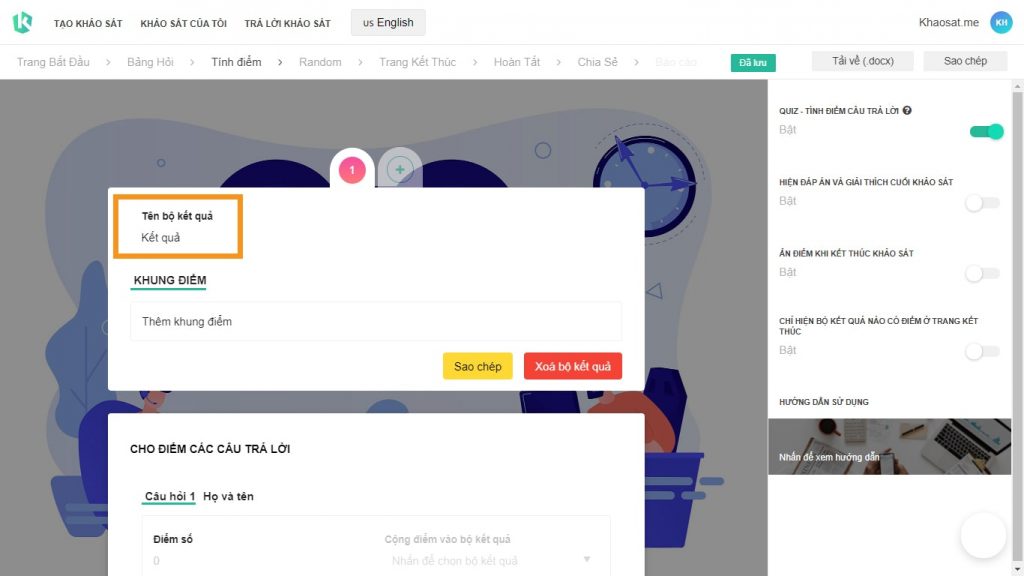
Sau đó, bắt đầu thiết lập KHUNG ĐIỂM.
Ví dụ game trắc nghiệm này có 5 câu, mỗi câu đúng sẽ được 1 điểm, nên mình sẽ đặt khung điểm như sau:
- Chúc bạn may mắn lần sau: đúng 0-3 câu (làm đúng dưới 4 câu)
- Chúc mừng bạn: đúng 4-5 (làm đúng 4-5 câu)
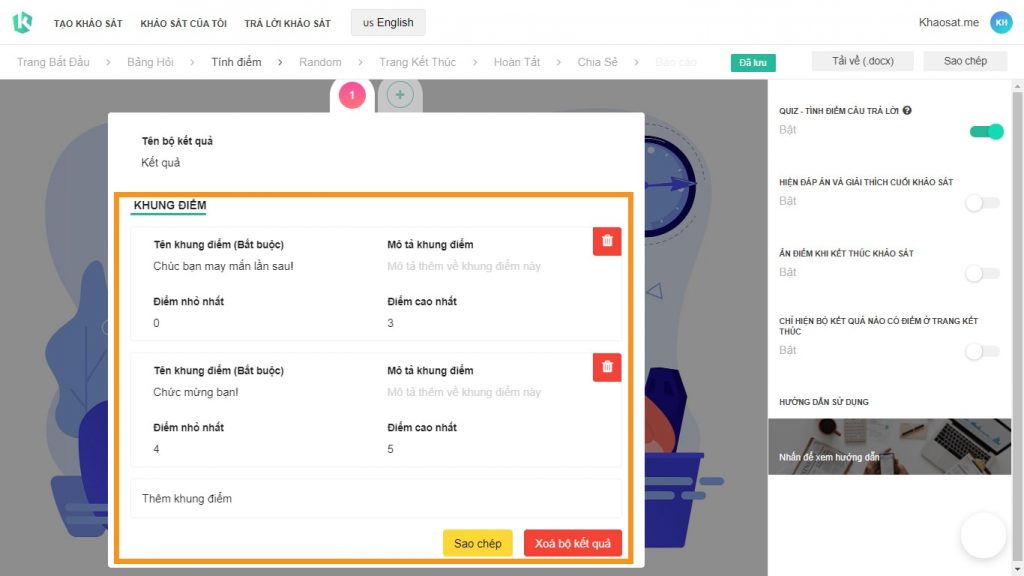
Cuối cùng, thiết lập mục CHO ĐIỂM CÁC CÂU TRẢ LỜI.
Ở mỗi câu hỏi sẽ có 1 đáp án đúng, bạn chỉ cần cho điểm đáp án đúng, các đáp án sai chỉ cần để trống hệ thống sẽ tự động tính là 0 điểm cho câu đó. Câu 1 là câu điền thông tin người chơi nên không cần cho điểm.
Ví dụ câu: Lợn con được gọi là gì trong tiếng Anh?
- Calves
- Piggies
- Piglets
- Pigfants
Câu này “Piglets” là đáp án đúng, bạn chỉ cần cho điểm câu “Piglets” là 1 và mục Cộng điểm vào khu vực click chọn Kết quả (đây là tên bộ kết quả mà đã được đặt lúc đầu).
Giáo viên có thể thêm phần Giải thích vì sao đáp án Piglets đúng bên dưới.
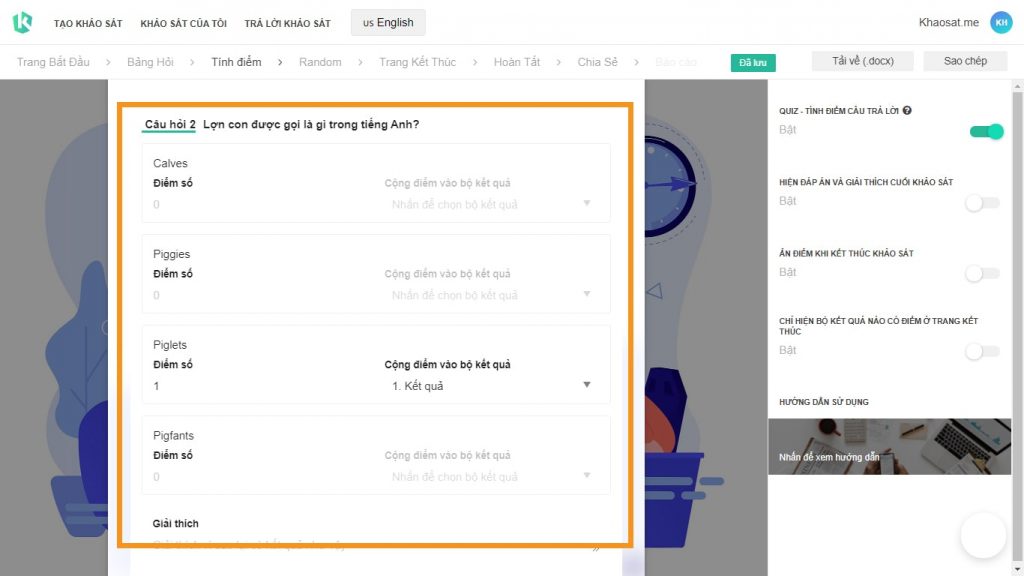
6. Bật tính năng Hiện đáp án và giải thích sau khi chơi game xong
Tính năng này sẽ giúp người chơi biết được kết quả ngay sau khi chơi mini game xong. Để bật tính năng này, tại trang Tính điểm nhấp chọn HIỆN ĐÁP ÁN VÀ GIẢI THÍCH CUỐI KHẢO SÁT.
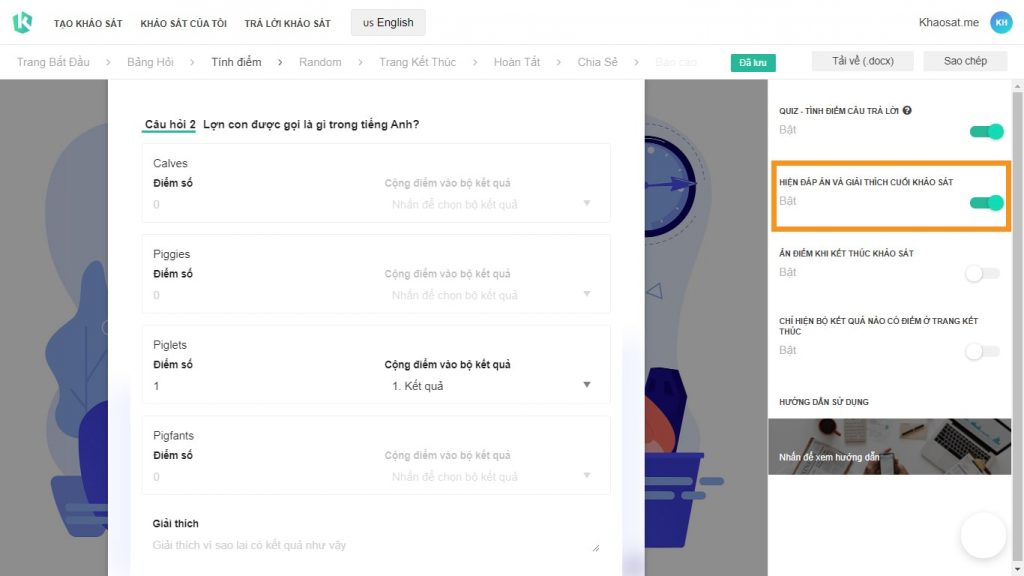
Sau khi chơi xong mini game thì kết quả sẽ được hiển thị trên màng hình kết thúc, lúc này người chơi sẽ biết được kết quả.
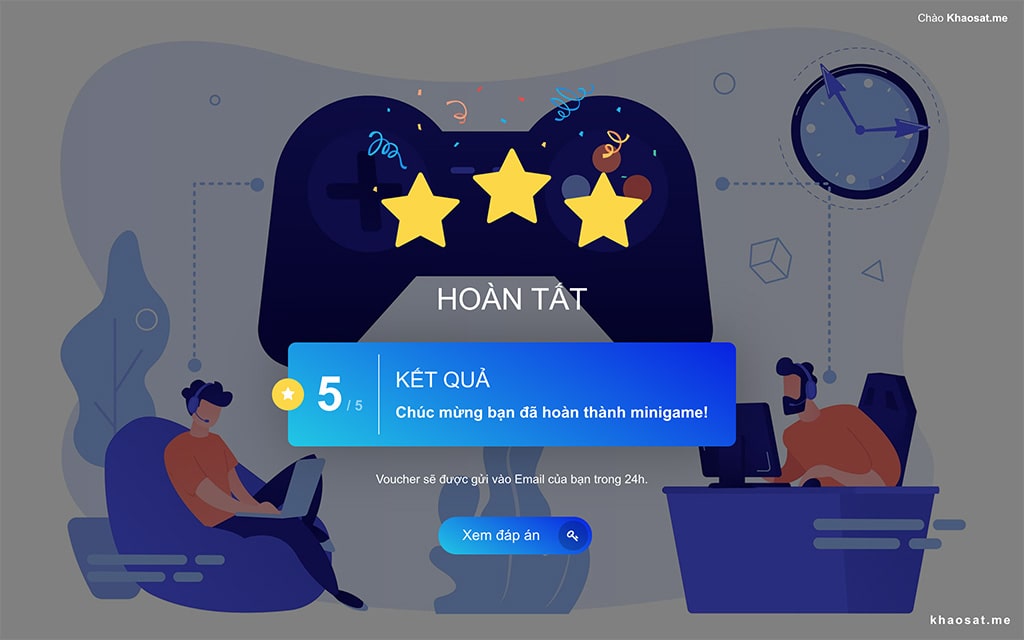
Ngoài ra, trong một số trường hợp nếu người tổ chức game không muốn cho người chơi biết kết quả sau khi kết thúc game thì có thể bật tính năng ẨN ĐIỂM KHI KẾT THÚC KHẢO SÁT lên.
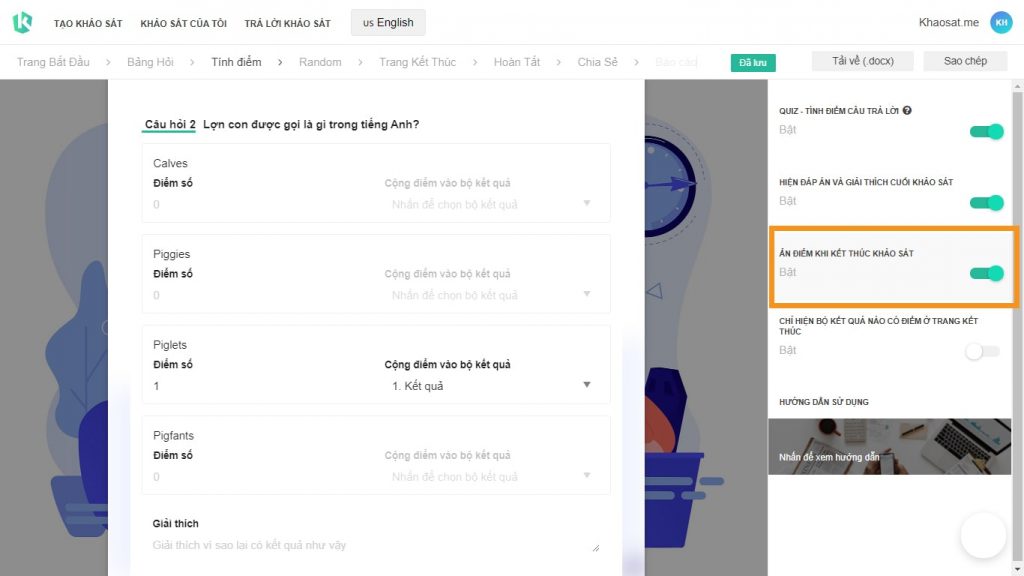
7. Chạy thử và kích hoạt game trắc nghiệm
Để kiểm tra lại lần cuối trước khi kích hoạt mini game thì tại Trang kết thúc bạn hãy nhấp vào Chạy thử khảo sát để có thể tự kiểm tra lại bảng câu hỏi mini game xem còn thiều sót hay cần bật/tắt tính năng nào hay không.
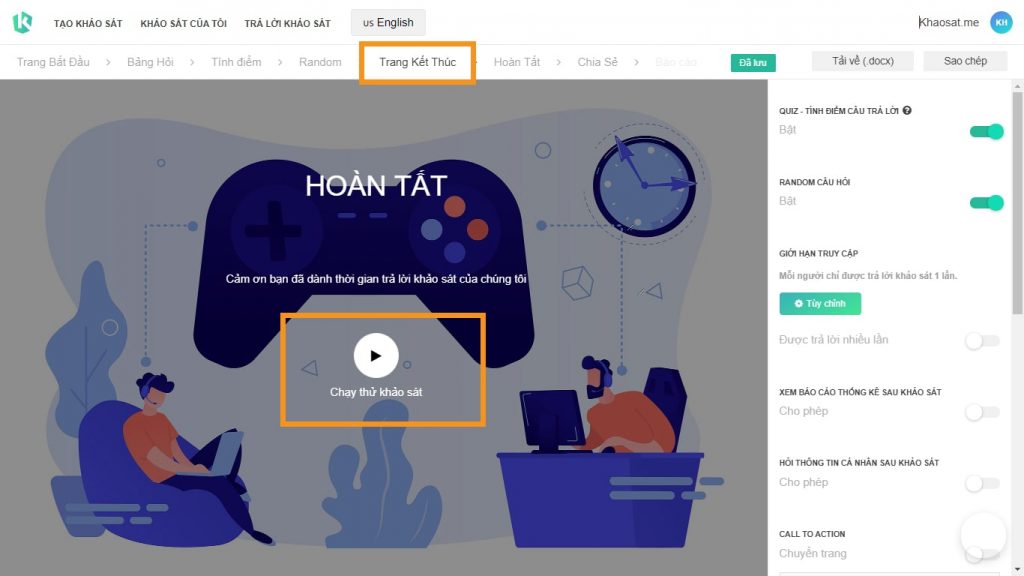
Sau khi đã kiểm tra xong và không còn thêm bớt câu hỏi hay thay đổi gì thì bạn qua trang Hoàn tất và nhấp Xác nhận để kích hoạt khảo sát.
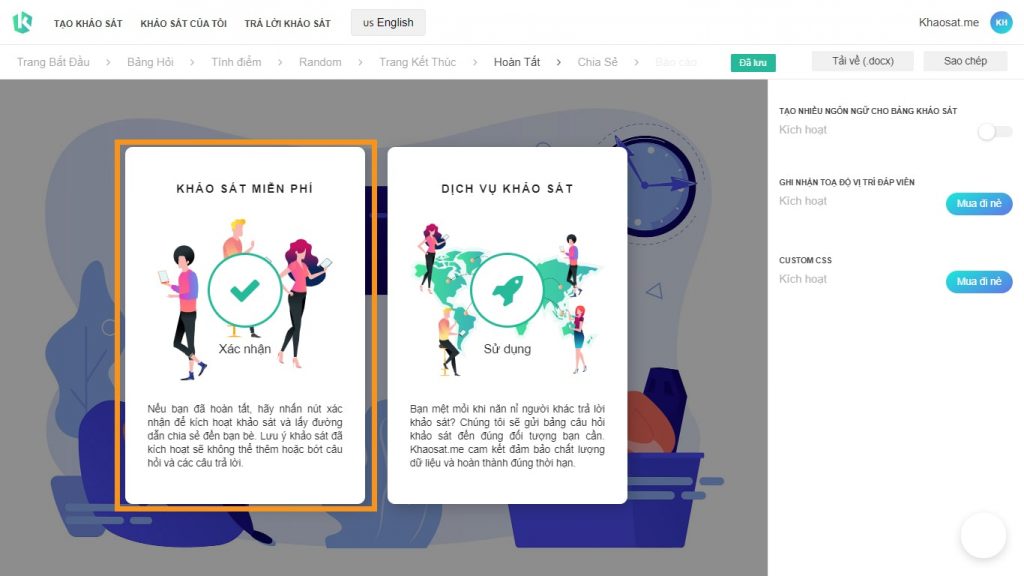
8. Copy liên kết và chia sẻ người chơi
Tại mục Chia sẻ, bạn nhấp chọn Sao chép và chia sẻ cho người chơi bắt đầu chơi game trắc nghiệm
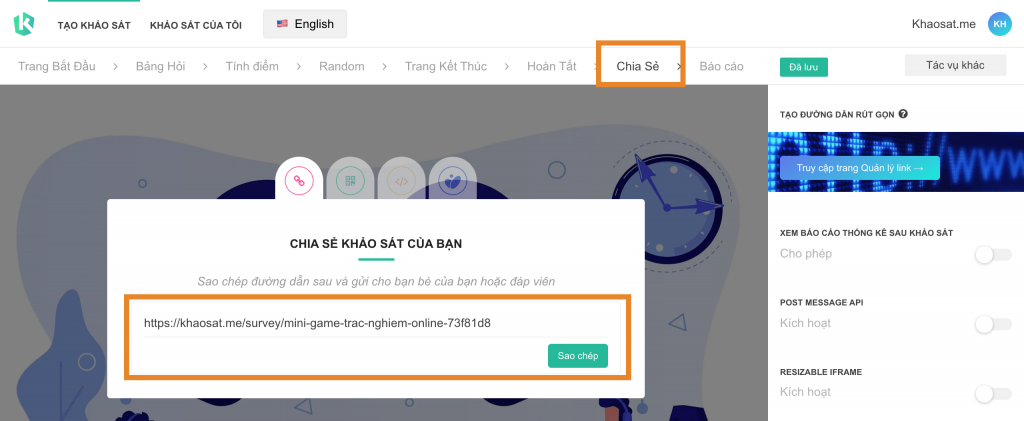
Ngoài ra bạn có thể chia sẻ lên website/app bằng tính năng GẮN KHUNG KHẢO SÁT LÊN WEBSITE/APP CỦA BẠN. Chỉ cần copy đoạn mã ifram này gắn lên HTML là xong!
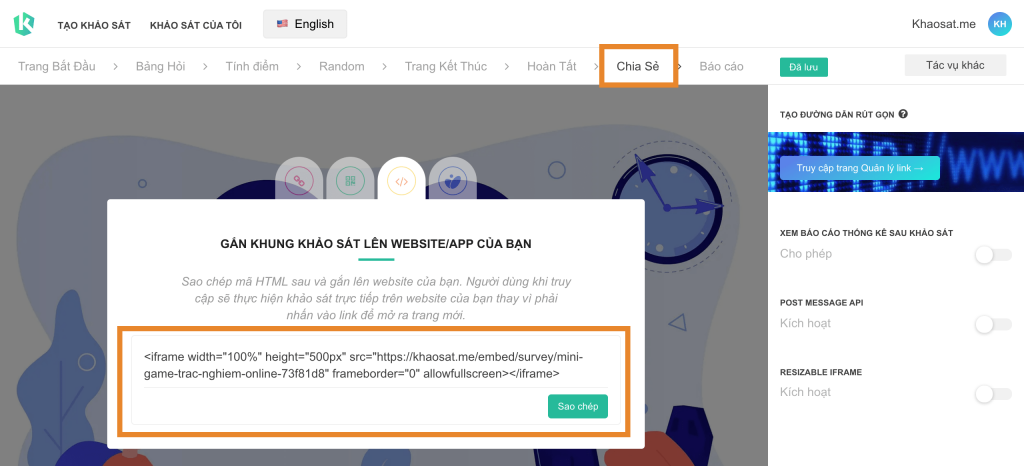
9. Xem kết quả và thống kê danh sách người chơi nhận được quà
Sau khi thời gian diễn ra mini game đã hết, bạn có thể xem thống kê bằng cách nhấp chọn vào trang Báo cáo.
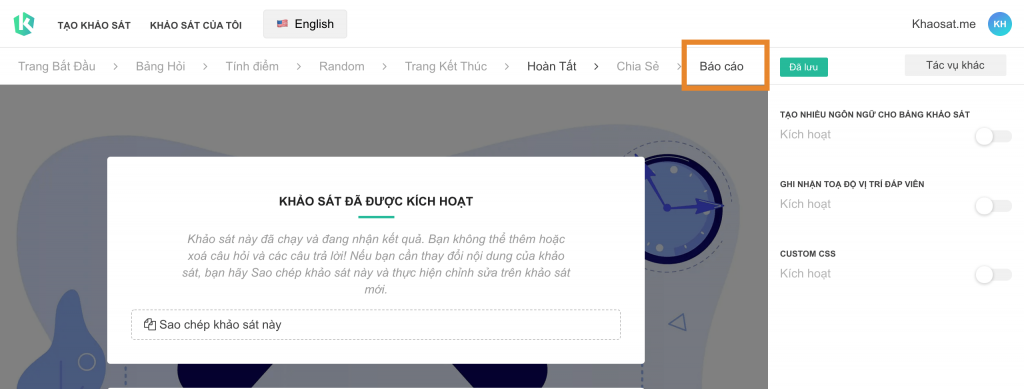
Tại đây, bạn sẽ biết được tổng số lượng người tham gia chơi mini game, biết được ngày bắt đầu diễn ra mini game cũng như có thể tạo các biểu đồ phân tích nếu cần thiết.
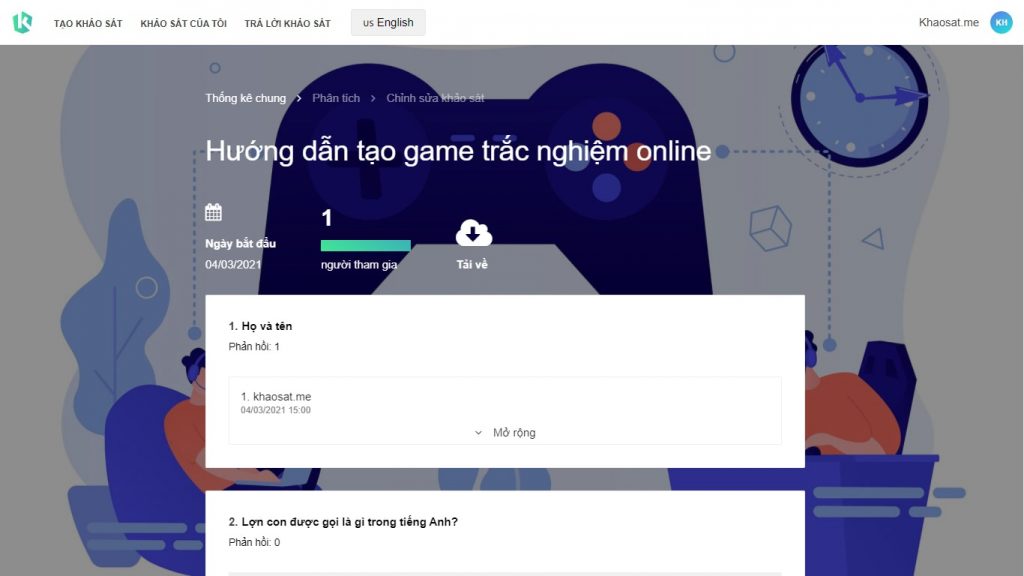
Để lựa chọn ra danh sách người tham gia may mắn nhận quà hay rút thăm trung thưởng thì bạn nhấp vào Tải về dạng excel. Lúc này bạn sẽ thấy cột điểm, bạn có thể dùng tính năng Filter để lọc điểm từ cao đến thấp để chọn ra danh sách người may mắn.
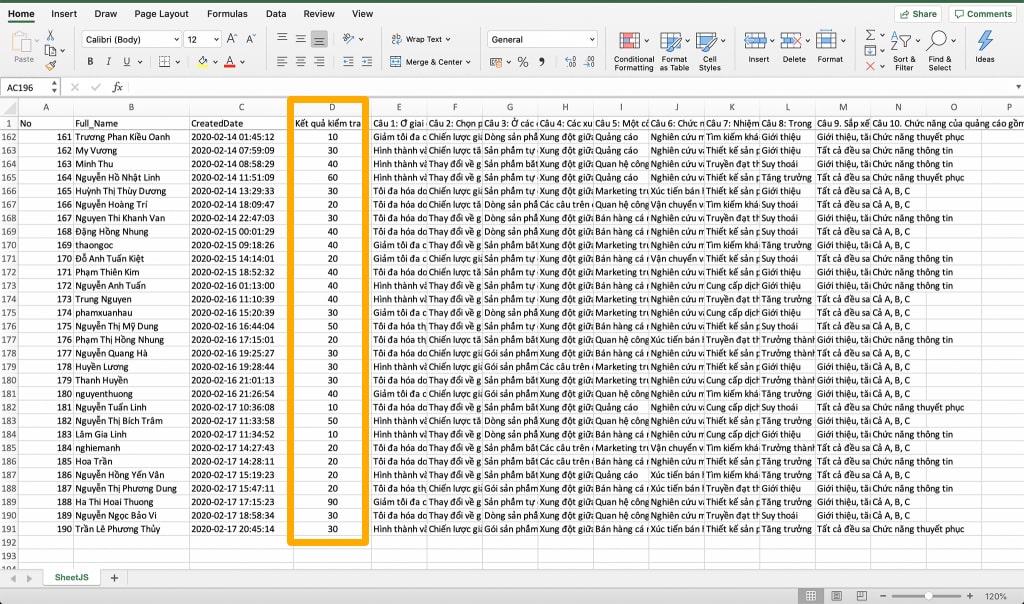
10. Video hướng dẫn tạo mini game trắc nghiệm có tính điểm
Để dễ hình dung hơn trong các bước thao tác, mời các bạn theo dõi video hướng dẫn tạo mini game trắc nghiệm có tính điểm dưới đây!
Hy vọng với hướng dẫn này, Khaosat.me sẽ giúp được bạn trong việc cải thiện lượng tương tác trên Fanpage, website, tăng lượng khách hàng tiềm năng.

